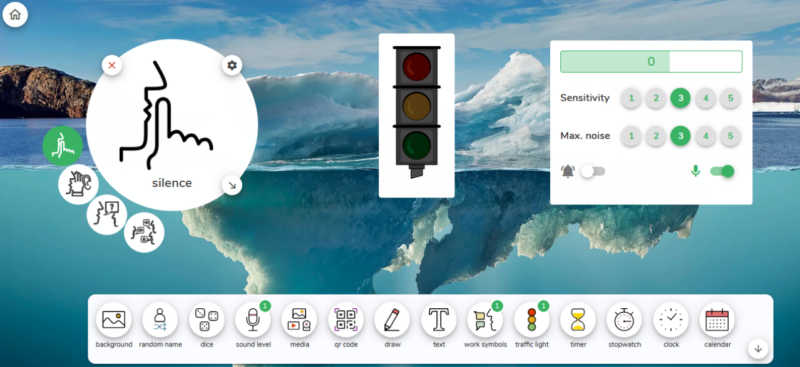Le phishing ou hameçonnage consiste à obtenir du destinataire d’un courriel d’apparence légitime qu’il transmette des informations personnelles (identifiants, mdp, coordonnées bancaires, …).
Pour renforcer sa crédibilité, le courriel frauduleux n’hésitera pas à utiliser logos et chartes graphiques des administrations ou entreprises les plus connues.
Il s’agit pour les cybercriminels de constituer une base de données d’informations personnelles (mots de passe, …) qu’ils pourront revendre ou utiliser eux-même. D’où l’intérêt de ne pas utiliser le même mot de passe sur plusieurs sites : le mot de passe “intranet” malencontreusement révélé sera probablement essayé sur d’autres sites (banque, téléphonie, …). Il faut alors le changer sur tous ces sites.
Quelques remarques :
- tous les messages inattendus en lien avec une convocation gendarmerie, police, … sont frauduleux. Ils utilisent parfois les noms de personnes travaillant effectivement dans les services évoqués.
- lorsqu’il s’agit d’une application métier qui vous sollicite (messagerie, iprof, …) et si vous voulez vérifier l’information, passez par votre accès habituel, sans cliquer sur le lien ou le fichier proposé dans le mail.
- l’expéditeur peut donner un indice (adresse en gmail, …)
- MAIS l’adresse de l’expéditeur peut sembler correcte (adresse en ac-poitiers ou ac-limoges, …)
- La qualité du message peut également donner un indice (orthographe, syntaxe)
D’une manière générale : ne rentrez aucun identifiant ou mot de passe sur sollicitation d’un mail, passez toujours par l’accès habituel du site ou de l’application concerné.e.
En cas de doute, avertir la cellule en charge de la sécurité informatique du Rectorat à l’adresse : rssi@ac-poitiers.fr .
Les mots de passe :
Sans autre sécurité (blocage du compte après plusieurs tentatives, CAPTCHA, double identification, …) un mot de passe est fortement sécurisé à partir de 12 caractères mélangeant minuscules, majuscules, chiffres et caractères spéciaux. Il ne doit pas contenir d’information.s personnelle.s (date de naissance des enfants, nom du chien, …)
L’astuce pour retenir un tel mot de passe est de mémoriser une phrase dont nous prendrons chaque première lettre.
Par exemple : Le bémol fait baisser la note d’1/2 ton ! ce qui donne : Lbfblnd1/2t!
Il est conseillé de ne pas utiliser le même mot de passe partout et de le changer régulièrement sur les sites qui contiennent des données sensibles.
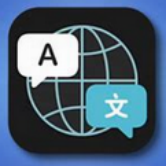 elle joue, en mode “conversation”, le rôle “d’interprète”. D’autres modes sont disponibles, la traduction peut être automatique ou déclenchée par un appui, …
elle joue, en mode “conversation”, le rôle “d’interprète”. D’autres modes sont disponibles, la traduction peut être automatique ou déclenchée par un appui, …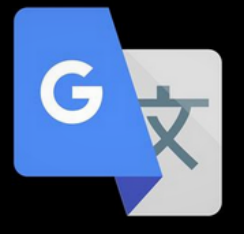 elle offre les mêmes possibilités mais propose un nombre plus important de langues. Dans cette appli, un autre outil qui scanne et traduit du texte “en direct” avec l’appareil photo, c’est à dire qu’il remplace le texte visé par l’objectif par le texte traduit :
elle offre les mêmes possibilités mais propose un nombre plus important de langues. Dans cette appli, un autre outil qui scanne et traduit du texte “en direct” avec l’appareil photo, c’est à dire qu’il remplace le texte visé par l’objectif par le texte traduit :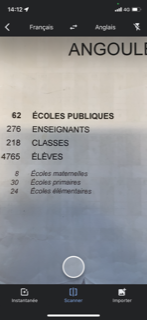
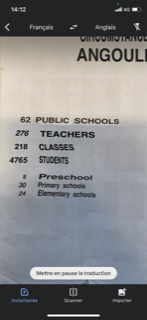 ici avec l’anglais mais fonctionnement à l’identique dans les autres langues.
ici avec l’anglais mais fonctionnement à l’identique dans les autres langues.